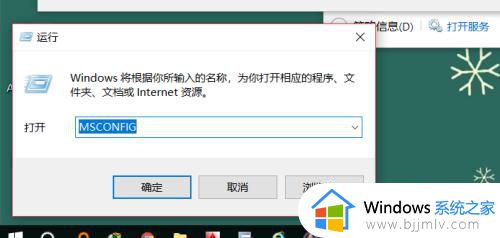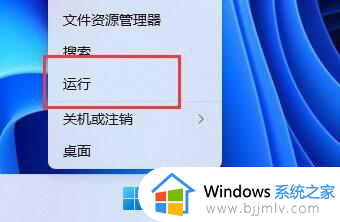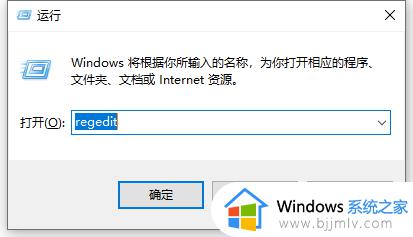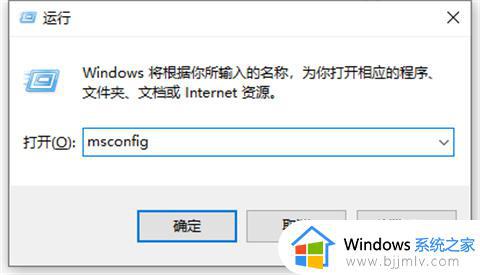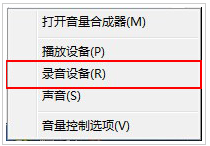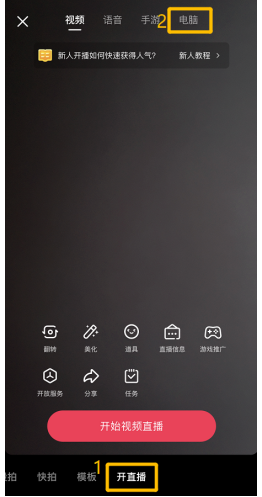鼠标一直抖是怎么回事 电脑鼠标一直在抖动如何解决
更新时间:2023-03-29 11:38:01作者:qiaoyun
鼠标对于电脑来说是非常重要的,使用的过程中离不开鼠标,可是使用的过程中,总是会遇到一些问题,就有用户反映说使用的时候鼠标一直抖,影响了正常使用,有遇到一样情况的小伙伴们,可以紧跟小编的步调一起来学习一下电脑鼠标一直在抖动的详细解决方法吧。
具体步骤如下:
1.首先检查鼠标本身是否是原因,将鼠标插入其他电脑,试试鼠标光标是否会乱跑。当仍然出现时,更换新鼠标。
2.有些可能是使用的笔记本电脑,小编使用笔记本电脑的鼠标光标也是乱跑。关掉触摸屏后就没有这种现象了。可以在F功能键上找到,有些笔记本型号需要同时按住FN键+关闭触摸面板的功能键才能关闭。
3.如果以上方法都没有解决,可能是设置问题。
4.首先我们右击此电脑,选择管理选项。
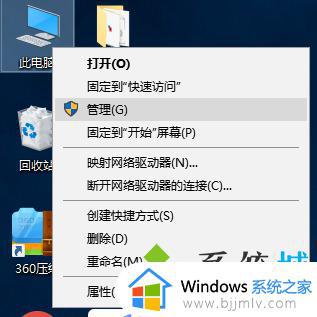
5.打开电脑管理,依次点击任务计划程序→任务计划程序库→Microsoft →Windows。
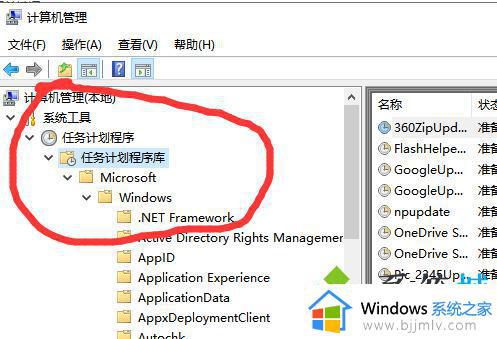
6.接着下拉滑动条,找到TPM文件,选中后,右侧弹出窗口中勾选禁用即可。
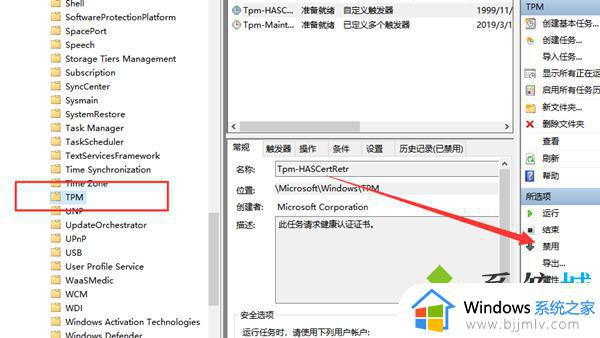
上述给大家介绍就是鼠标一直抖的详细解决方法,有遇到相同情况的小伙伴们,可以尝试上述方法步骤来进行解决。